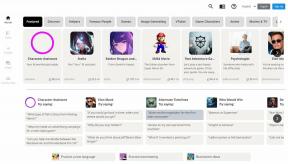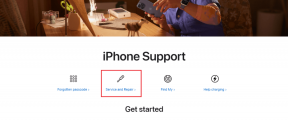IOS 16.4: тусклые мигающие огни в видео на iPhone, iPad и Mac
Разное / / April 29, 2023
При просмотре контента на таких платформах, как YouTube или Netflix, вы столкнетесь с видеороликами, содержащими мигающие огни или стробоскопы для творческих целей. Но просмотр таких роликов может принести больше вреда, чем пользы зрителям, страдающим светочувствительной эпилепсией. Видео с мигающими огнями может вызвать такие проблемы, как головные боли, тошнота и нарушение зрения.

Чтобы решить эту проблему, Apple представила новую функцию для пользователей iPhone, iPad и Mac, которая позволяет им автоматически приглушать мигающие огни, когда такие видео начинают воспроизводиться. Мы покажем вам, как включить эту функцию на разных устройствах Apple.
Тусклые мигающие огни на iPhone и iPad
Сегодня мобильные устройства в основном являются основным источником потребления контента. Итак, давайте сначала покажем вам, как автоматически приглушать мигающие огни при просмотре видео на вашем iPhone и iPad. Обратите внимание, что эта функция появилась в iOS 16.4 и iPadOS 16.4. Поэтому, прежде чем двигаться дальше, мы рекомендуем обновить версию программного обеспечения вашего устройства.
Шаги остаются такими же для iPhone и iPad.
Шаг 1: Откройте приложение «Настройки» на своем iPhone или iPad.

Шаг 2: Прокрутите немного вниз и нажмите «Общие».

Шаг 3: Нажмите «Обновление программного обеспечения».

Шаг 4: Если обновление доступно, загрузите и установите его.
После завершения установки вот как вы можете включить Dim Flashing Lights на своем iPhone или iPad. Шаги остаются одинаковыми для обеих платформ.
Шаг 1: Откройте приложение «Настройки» на своем iPhone или iPad.

Шаг 2: Прокрутите вниз и нажмите «Доступность».

Шаг 3: Нажмите «Движение» в списке параметров.

Шаг 4: Коснитесь переключателя рядом с Тусклые мигающие огни.

Помимо использования этой функции во время воспроизведения видео, вы также можете установить ограничения приложений на вашем iPhone и iPad для предотвращения чрезмерного потребления медиа.
Тусклые мигающие огни на Mac
Если вы просматриваете большую часть видео с вашего Mac, вы можете включить функцию автоматического затемнения мигающих огней в видео. Обратите внимание, что для использования этой функции ваш Mac должен работать под управлением macOS Monterey 13.3 или более поздней версии. Вот как проверить и установить то же самое.
Шаг 1: Нажмите сочетание клавиш Command + пробел, чтобы открыть поиск Spotlight, введите Настройки системы, и нажмите «Возврат».

Шаг 2: Нажмите «Общие» в меню слева.

Шаг 3: Нажмите «Обновление программного обеспечения».

Шаг 4: Если доступно обновление, загрузите и установите его на свой Mac.
После завершения установки вот как вы можете приглушить мигающие огни во время просмотра видео на вашем Mac.
Шаг 1: Нажмите сочетание клавиш Command + пробел, чтобы открыть поиск Spotlight, введите Настройки системы, и нажмите «Возврат».

Шаг 2: Прокрутите вниз и нажмите «Доступность» на левой боковой панели.

Шаг 3: Выберите Дисплей из списка параметров.

Шаг 4: Щелкните переключатель рядом с Тусклые мигающие огни, чтобы включить его.

После того, как вы начнете воспроизводить видео, ваш экран начнет автоматически затемняться.
Просмотр видеоконтента, включающего стробоскопические световые эффекты, не рекомендуется, особенно детям. Вы можете использовать Функция «Экранное время» на Mac отслеживать и ограничивать потребление контента.
Тусклые мигающие огни на Apple TV
Apple также представила эту функцию для пользователей Apple TV. Если вы любитель кино, вы, должно быть, сталкивались с такими фильмами, как «Выход в пустоту», в котором используются мощные стробоскопические световые эффекты (для вас это просто Гаспар Ноэ). Поэтому, если вы хотите уменьшить эффекты стробоскопического освещения, вы можете включить эту функцию на Apple TV. Перед этим убедитесь, что вы используете tvOS 16.4 или выше.
Шаг 1: Откройте «Настройки» на Apple TV.

Шаг 2: Прокрутите вниз и выберите Система.

Шаг 3: Выберите Обновления программного обеспечения.

Шаг 4: Выберите Обновить программное обеспечение.

Шаг 5: Если обновление доступно, загрузите и установите его.
После завершения установки вы можете автоматически приглушать мигающие огни в видео на Apple TV или Apple TV 4K.
Шаг 1: Откройте «Настройки» на Apple TV.

Шаг 2: Прокрутите вниз и выберите Специальные возможности.

Шаг 3: Выберите «Движение» из списка вариантов.

Шаг 4: Выберите Dim Flashing Lights, чтобы включить эту функцию.

Спасите свои глаза
Это отличный шаг со стороны Apple, чтобы включить возможность автоматического затемнения мигающих огней на разных устройствах. Есть гораздо больше специальных возможностей для людей, страдающих нарушениями зрения. Например, вы можете инвертировать цвета экрана или изображения на вашем iPhone чтобы избежать вредных последствий длительного использования устройства. Мы рекомендуем сбалансировать экранное время вашего устройства во время ежедневного использования.
Последнее обновление: 11 апреля 2023 г.
Вышеупомянутая статья может содержать партнерские ссылки, которые помогают поддерживать Guiding Tech. Однако это не влияет на нашу редакционную честность. Содержание остается беспристрастным и аутентичным.
ВЫ ЗНАЛИ
iPhone 5s — один из самых популярных телефонов Apple: с 2013 года было продано более 70 миллионов единиц.
Написано
Пауруш Чаудхари
Демистификация мира технологий самым простым способом и решение повседневных проблем, связанных со смартфонами, ноутбуками, телевизорами и платформами потоковой передачи контента.